在工作中,我们常会收到一份内容复杂页面较长的PDF文档资料,阅读时常常找不到头和尾,特别容易浪费时间和精力。在这种的情况下,我们就需要对PDF文档进行拆分,那么如何拆分PDF文档呢?下面给大家简单介绍PDF文档拆分方法吧。
使用工具:迅捷PDF编辑器
方法如下:
1.打开软件,进入主界面,点击软件中【打开】将需要拆分的PDF文档导入。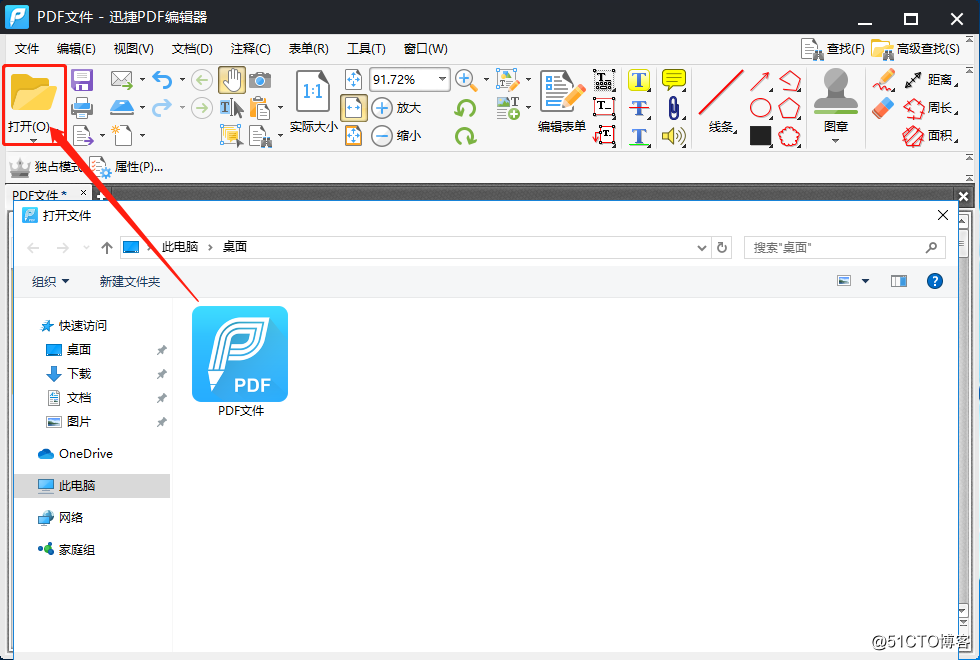
2.然后点击工具栏中的【文档】会出现一个下拉框,在下拉框中找到【拆分文档】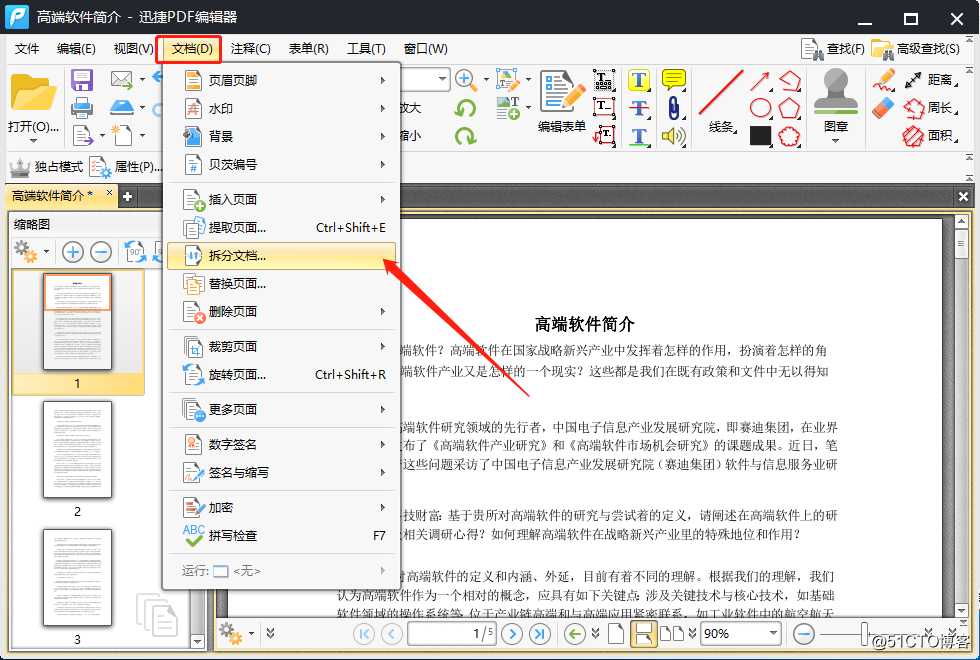
3.点击【拆分文档】在软件中会出现一个弹窗 ,其【拆分的方式】在弹窗中可以看到。然后将【拆分的方式】设置成【每次拆分页数】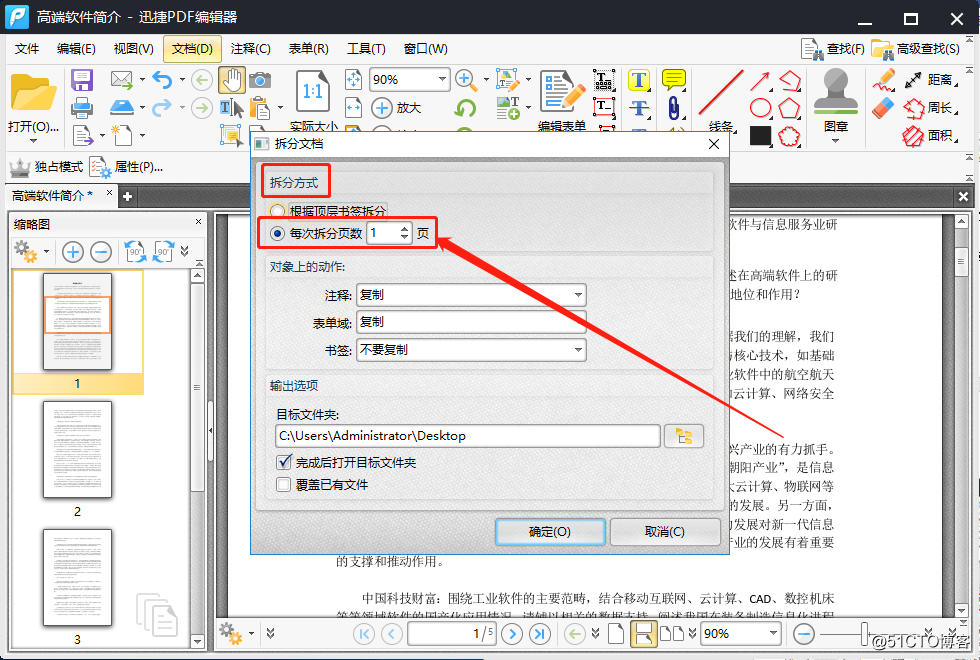
4.下面是【对象的动作】的设置,这里我们可以设置是否保留原文档中的注释,表单域以及书签。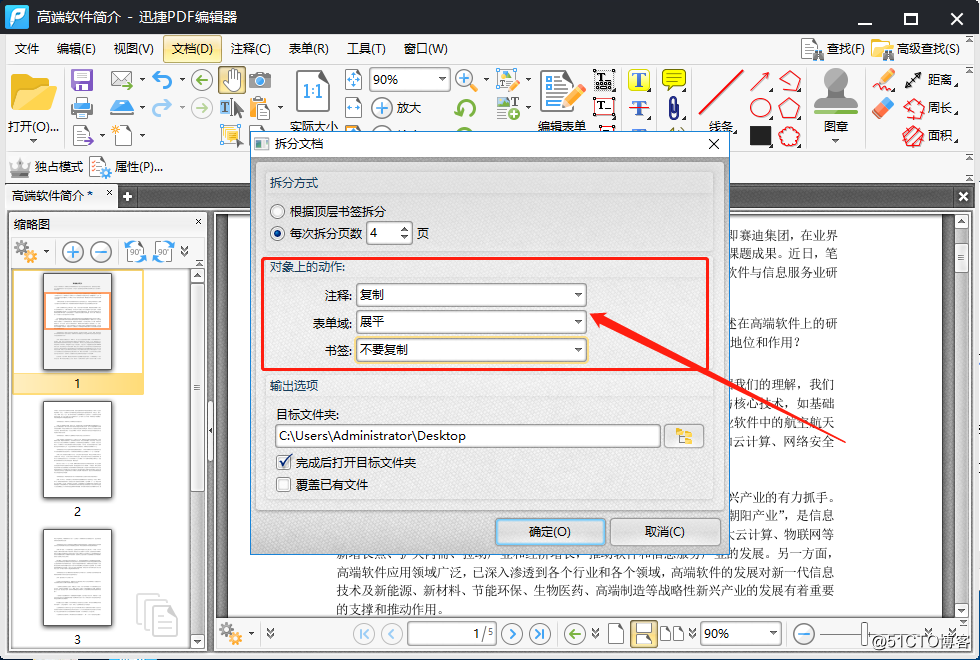
5.我们设置完成后,点击【目标文件夹】右下角的“文件夹”图标,可以选择拆分文档保存的位置,点击【确定】拆分文档的工作就完成了。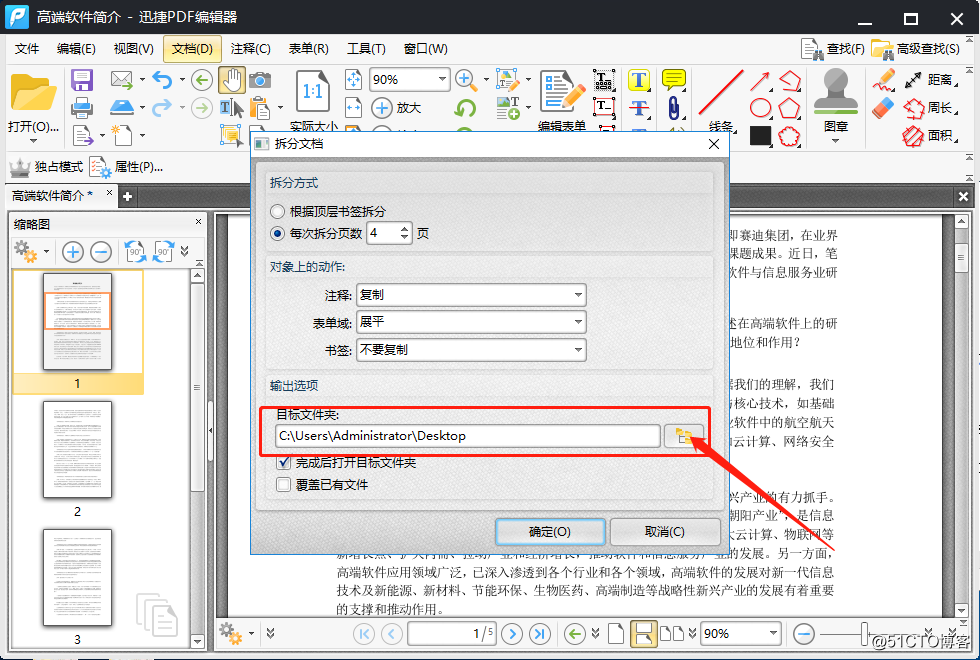
如何拆分PDF文档方法都在上面啦!还在为找不到PDF文档拆分方法郁闷的小伙伴们,看以上步骤操作一下哦。
如何拆分PDF文档?这个方法学起来
猜你喜欢
转载自blog.51cto.com/14538085/2439090
周排行